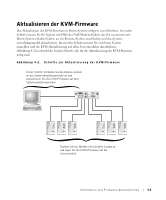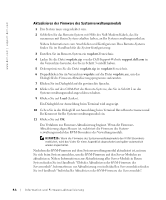Dell PowerEdge 1655MC Information and Firmware Update - Page 73
Aktualisieren des System-BIOS mit Hilfe des Dell OpenManage™ Server Administrator
 |
View all Dell PowerEdge 1655MC manuals
Add to My Manuals
Save this manual to your list of manuals |
Page 73 highlights
4 Legen Sie die BIOS-Diskette ein und starten Sie das Servermodul neu. Folgen Sie den Bildschirmanweisungen des BIOS-Aktualisierungsprogramms. 5 Wiederholen Sie Schritt 2 bis Schritt 4 bei jedem Servermodul. 6 Nachdem die BIOS-Aktualisierung auf allen Servermodulen beendet ist, entfernen Sie das Laufwerk und den Laufwerksrahmen. Schließen Sie das Laufwerk nicht während des normalen Systembetriebs an. Aktualisieren des System-BIOS mit Hilfe des Dell OpenManage™ Server Administrator Der Dell OpenManage Server Administrator läuft auf jedem Servermodul. Sie müssen jedes Servermodul anschließen und danach den Dell OpenManage Server Administrator starten. HINWEIS: Um Ihr System-BIOS aktualisieren zu können, müssen Sie beim System mit Administrator-Privilegien angemeldet sein. 1 Wählen Sie auf der Dell Support-Website - support.dell.com - die BIOS-Version, die Sie zur Aktualisierung benötigen und folgen Sie den Anweisungen zum Download der BIOS-Datei auf Ihr Servermodul. 2 Starten Sie eine Dell OpenManage-Sitzung 3 Klicken Sie auf der Server Administrator-Homepage auf das Objekt System. 4 Klicken Sie auf das Objekt Main System Chassis (Haupt-Systemgehäuse). 5 Klicken Sie auf das Objekt BIOS. 6 Klicken Sie auf das Objekt Update (Aktualisieren). 7 Folgen Sie den Anweisungen zur Auswahl der BIOS-Aktualisierung, bestätigen Sie die Aktualisierungsdatei und führen Sie die Aktualisierung durch. Information und Firmware-Aktualisierung 4-3